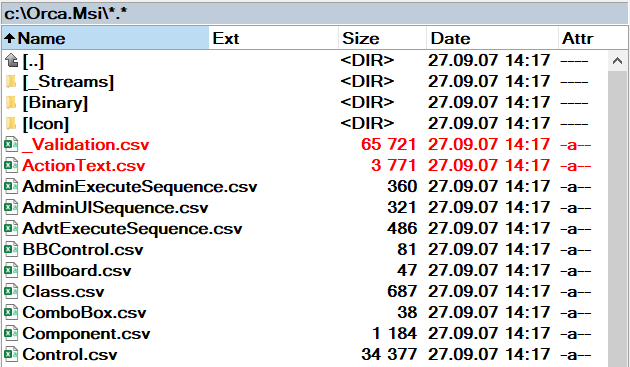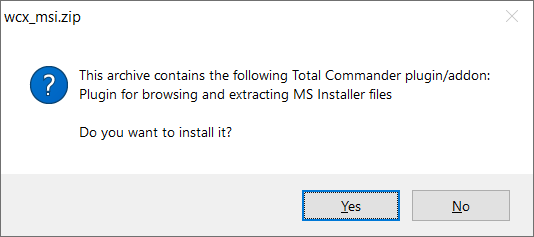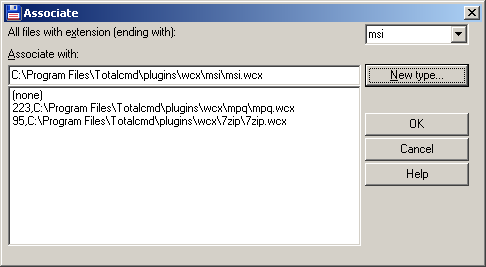WCX_MSI
Doplněk pro Total Commander pro prohlížení MSI souborů
MSI Soubory
Soubory MSI jsou založeny na OLE dokumentech. Obsahují databáze a data pro Windows Installer.
Microsoft poskytuje sady API funkcí, které umožňují práci se soubory MSI. S využitím těchto API poskytuje doplněk snadný způsob prohlížení
tabulek a souborů z MSI, jako by to byly ZIP soubory.
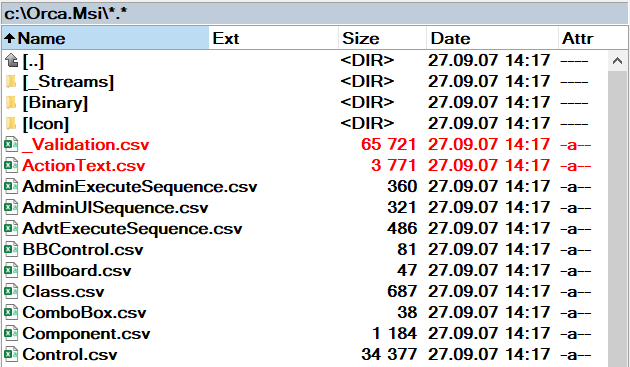
Protože MSI soubory jsou databáze, doplněk mění databázové tabulky na virtuální soubory.
- Pokud databázová tabulka obsahuje řádky se streamem, doplněk ji zobrazuje jako složku (pojmenovanou po tabulce) a každý řádek je prezentován jako samostatný soubor v této složce.
- V opačném případě je tabulka prezentována jako virtuální soubor CSV, kódovaný v UTF8.
Tento doplněk je pouze pro čtení, modifikace MSI souborů není podporována.
Instalace doplňku
- Stáhněte soubor wcx_msi.zip
- Najděte soubor wcx_msi.zip v Total Commanderu
- Otevřete jej dvojitým kliknutím myši (nebo zmáčkněte Ctrl+PageDown)
- Total Commander vám oznámí, že tento ZIP soubor obsahuje doplněk pro soubory MSI a zeptá se, jestli jej chcete nainstalovat. Klikněte na "Ano".
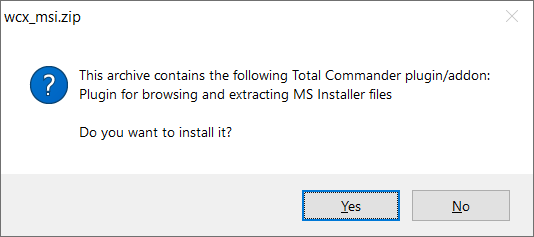
- V dalším kroku se Total Commander ptá, kam chcete doplněk nainstalovat. Potvrďte kliknutím na "OK"
- Total Commander provede instalaci doplňku
- Po instalaci se objeví konfugurační okno. Ve výchozím stavu by měla být vybrána přípona "msi" a označen správný doplněk (.\plugins\wcx\msi\msi.wcx). Potvrďte kliknutím na "OK".

- Doplněk by měl být plně funkční. Vyzkoušejte na nějakém souboru MSI - označte jej v Total Commanderu a dvojitým kliknutím jej otevřete
- V případě, že soubor MSI nemá správnou příponu (nebo nemá žádnou příponu), je možné jej otevřít stisknutím Ctrl+PageDown
Instalace doplňku (pro starší verze Total Commanderu)
- Stáhněte soubor wcx_msi.zip
- Vytvořte podadresář pod složkou pro doplňky Total Commanderu (.\TotalCmd\plugins\wcx\msi)
- Rozbalte obsah souboru wcx_msi.zip do této složky
- V nabídce Total Commanderu zvolte Konfigurace / Možnosti ... / Doplňky / Komprimační doplňky / Konfigurovat.
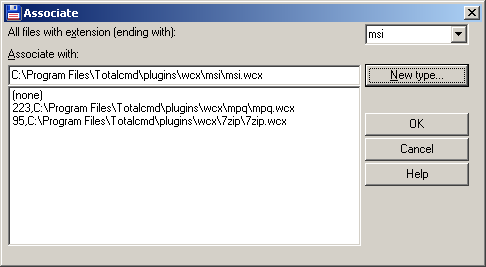
- v políčku "Všechny soubory s příponou" vepište "msi"
- V políčku "Přidružit k programu" vyplňte plnou cestu k doplňku (např. C:\Program Files\Totalcmd\plugins\wcx\msi\msi.wcx)
- Potvrďte kliknutím na "OK"
- Doplněk by měl být plně funkční. Vyzkoušejte na nějakém souboru MSI - označte jej v Total Commanderu a dvojitým kliknutím jej otevřete
- V případě, že soubor MSI nemá správnou příponu (nebo nemá žádnou příponu), je možné jej otevřít stisknutím Ctrl+PageDown
Ke stažení
Copyright (c) Ladislav Zezula 2023